- 系统
- 教程
- 软件
- 安卓
时间:2020-06-24 来源:u小马 访问:次
夜神模拟器是一款手游模拟器,具备超强引擎、全面兼容、操作流畅,玩家可以通过夜神模拟器在电脑上玩手机游戏, 感受更大的屏幕、更快的速度、更完美的操控体验。很多用户们在使用夜神模拟器的时候,总是会觉得模拟器使用起来有些卡顿,运行不流畅,接下来小编就来为大家介绍一下流畅使用夜神模拟器的具体方法,希望大家会喜欢。
流畅使用夜神模拟器的方法:
第一步,确保自己的自己的电脑CPU支持虚拟机技术。
Intel 的cpu 叫 VT-x左边的√ 代表你的CPU支持,右边的√ 代表你已经开启了VT技术

如果打开软件后,左边显示√,右边显示X,那么在这里恭喜你,你的电脑支持VT,请继续仔细往下看。
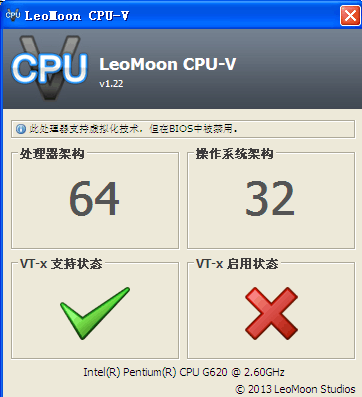
如果打开软件后,左边显示X,右边显示X。只能很遗憾的告诉你,你的电脑太古董了,建议你更换一台新一点的电脑再来玩耍。
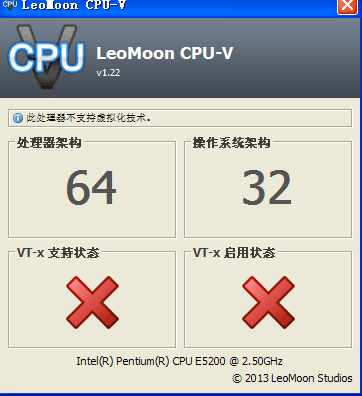
开启VT教程:
1,重启电脑 屏幕通电亮起后,连续狂按DEL或者F2(针对90%以上的主板),个别另类主板的请自行咨询主板厂商如何进入BIOS。
2.找虚拟化关键词:(针对大部分主板适用)
简单的归纳下4中面几种情况:
①Intel的cpu BIOS界面中文的,请仔细依次寻找 高级 - 中央处理器- Intel虚拟化技术 选择开启 按F10保存 退出重启进入系统即可。
②Intel的cpu BIOS界面英文的,请仔细依次寻找 Advanced- Cpu ****- Intel Virtualization Technology(或者Virtual Technology等) 选择Enable 按F10保存 退出重启进入系统即可。
③Intel的cpu BIOS界面中文的,请仔细依次寻找 高级 - 中央处理器- AMD虚拟化技术(AMD-V) 选择开启 按F10保存 退出重启进入系统即可。
④Intel的cpu BIOS界面英文的,请仔细依次寻找 Advanced- Cpu ****-AMD-V(或Secure Virtual Machine 或 SVM 或 Virtualization等关键词) 选择Enable 按F10保存 退出重启进入系统即可。
3.Win8/WIn10 Hyper-V冲突:请关闭掉Hyper-V 的功能,关闭方法参见下图。
操作步骤:控制面板→程序与功能→Winodws 功能→不勾选【Hyper-V】
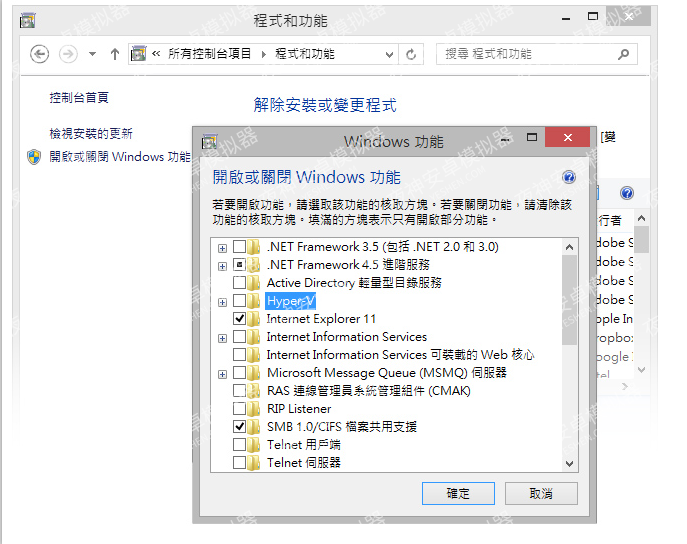
以上关于CPU的操作教程结束,下面说下关于现在CPU自带集显的情况:
集显性能一般都比独显差,如果电脑工作在集显的情况下,模拟器不外乎两种情况:
一种就是集显太差,那么模拟器一般就是黑屏、白屏、卡99无提示;
另一种是集显性能勉强不错,模拟器正常运行,但总感觉有点卡顿之类的,你也可以认为我这是心里作用吧。
那么如果电脑双显卡的(集显加独显)可以切换到独显,这样可以提高模拟器性能
如果你的电脑是双核CPU32位的操作系统内存(一般2G-4G之间)那么我建议一定要按照下图设置,然后重启模拟器即可。
(此方法最适用于电脑配置比较弱、模拟器打开桌面不显示图标等情况)
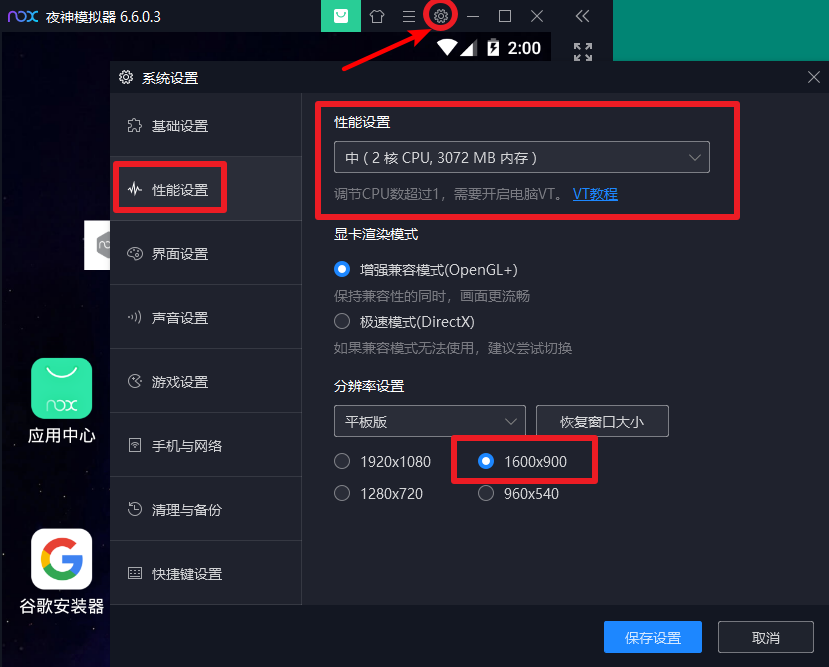
如果你的电脑是四核CPU 64位的操作系统 内存4G以上 我建议按照下图设置,然后重启模拟器即可。
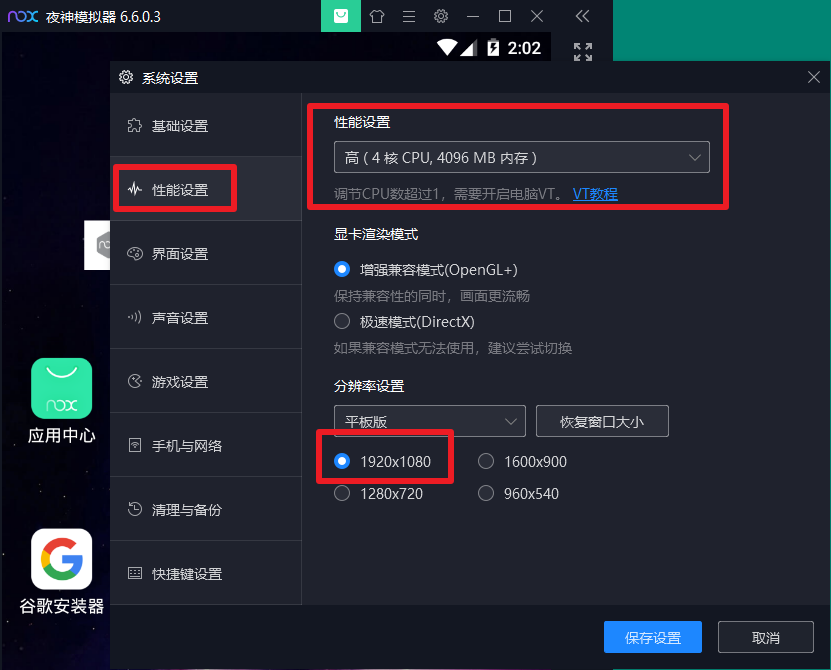
如果你的电脑配置很猛,那你也可以随心所欲设置。
下面极限多开的情况模拟器基本是最极限的配置了,多开个数不理想 只能从你的电脑配置下手了
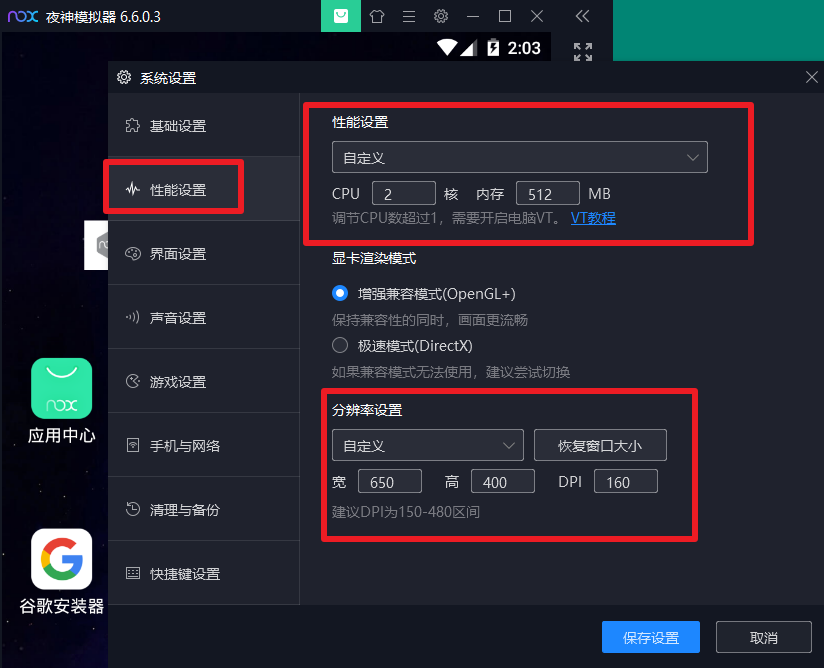
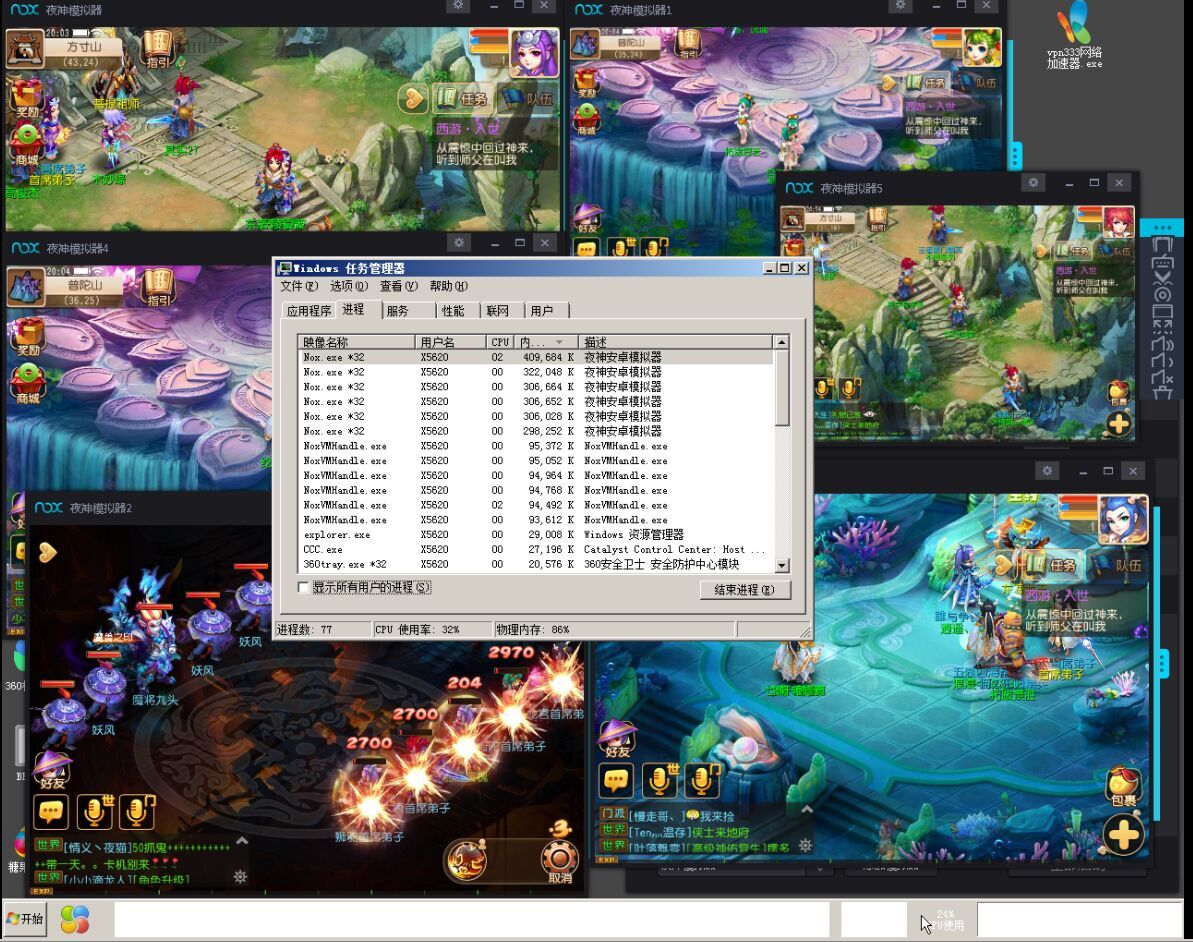
老版本模拟器设置
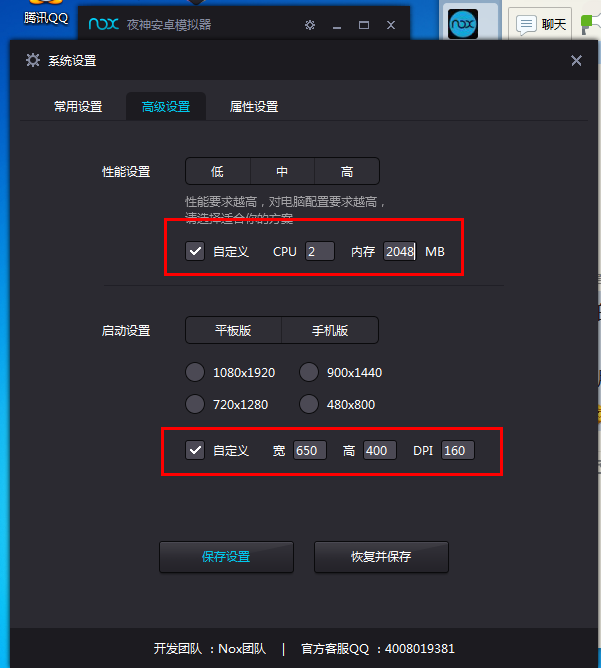
老版本模拟器设置
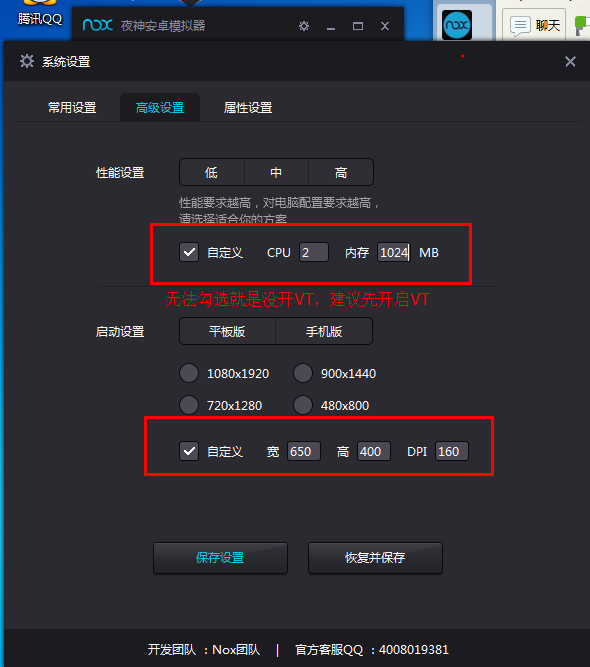
以上介绍的内容就是关于流畅使用夜神模拟器的具体方法,不知道大家学会了没有,如果你也遇到了这样的问题的话可以按照小编的方法自己尝试一下,希望可以帮助大家解决问题,谢谢!!!想要了解更多的软件教程请关注Win10镜像官网~~~





